有线连接:稳定高效的数据传输
有线连接是最传统且可靠的方式,适合大文件传输或对稳定性要求较高的场景。

USB数据线直连
通过原厂或认证的USB数据线将平板与电脑连接是最简单的方法,连接后,平板通常会提示选择USB用途(如传输文件、充电或MIDI设备),选择“文件传输”模式后,电脑会自动识别设备,您即可在资源管理器中访问平板内的文件夹。
注意事项:
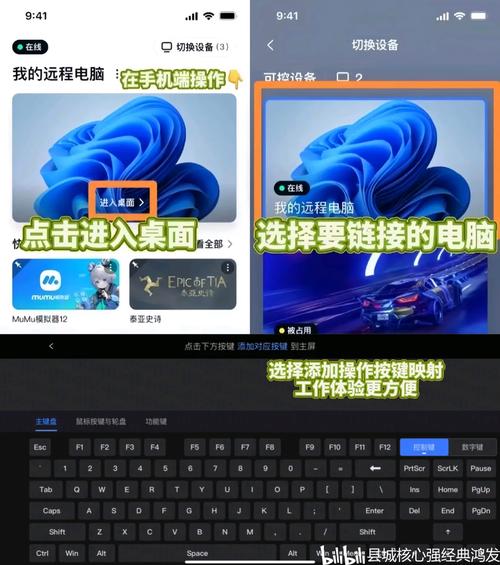
- 部分平板需开启“开发者选项”中的USB调试功能(如安卓设备)。
- 若电脑未自动识别,可尝试更换数据线或USB端口。
扩展坞或转接头
若平板采用Type-C接口且电脑支持雷电或全功能Type-C,可通过扩展坞实现视频输出、网线连接等更多功能,iPad Pro配合扩展坞可连接网线、外接显示器或U盘。
无线连接:灵活便捷的多场景应用
无线连接避免了线缆束缚,适用于频繁切换设备或移动办公的场景。

局域网文件共享
在同一Wi-Fi网络下,可通过以下方式共享文件:
- Windows网络共享:在电脑上设置共享文件夹,平板上通过文件管理器访问“网络”位置即可。
- FTP服务:在电脑安装FTP服务器软件(如FileZilla Server),平板上使用FTP客户端(如Solid Explorer)连接传输。
- 第三方工具:如Feem、Send Anywhere,无需配置网络即可直接传输。
云同步服务
利用云存储平台(如百度网盘、Dropbox或OneDrive)可实现自动同步,在电脑和平板分别安装客户端并登录同一账号,文件修改后会实时更新至云端,另一端自动下载最新版本。
远程桌面控制
需操作电脑软件时,可通过以下方式远程控制:
- Windows远程桌面:在电脑开启远程桌面功能,平板上安装Microsoft Remote Desktop应用并连接。
- 第三方软件:TeamViewer、AnyDesk等支持跨平台远程控制,适合临时技术支持或跨系统操作。
跨生态系统协同:品牌设备的独家优势
各大厂商为自家设备提供了深度协同方案,体验更无缝。
苹果生态系统(iPad与Mac)
- 随航(Sidecar):将iPad作为Mac的扩展显示屏,或通过Apple Pencil进行绘图操作。
- 隔空投送(AirDrop):无需网络即可快速传输照片、文档等文件。
- 通用剪贴板:在一台设备复制内容,可直接在另一台设备粘贴。
华为/荣耀多屏协同
支持华为平板与电脑通过一碰传、扫码或蓝牙快速连接,可实现以下功能:
- 镜像投屏:在电脑端实时操作平板界面。
- 文件拖拽:直接通过鼠标跨设备拖移文件。
- 多任务处理:在电脑上同时打开多个平板应用窗口。
三星Dex模式
连接电脑后,平板可切换为类似桌面的操作界面,支持键鼠控制及多窗口任务处理。
常见问题与优化建议
-
连接失败怎么办?
- 检查驱动更新:电脑缺少USB或蓝牙驱动时可能导致识别异常。
- 重启设备:临时性软件故障可通过重启解决。
- 关闭防火墙试错:部分局域网服务可能被安全软件拦截。
-
传输速度过慢如何优化?
- 有线连接优先选择USB 3.0及以上接口。
- 无线传输时确保Wi-Fi为5GHz频段,并减少网络占用。
-
隐私与安全提醒
- 公共网络下避免使用明文传输协议(如FTP),建议搭配VPN或SFTP。
- 远程操作结束后及时断开连接,避免未授权访问。









评论列表 (0)